- Esvaziar Lixo
- Excluir aplicativo de e-mail
- Limpar cache no Mac
- Obtenha mais armazenamento no Mac
- Faça o Chrome usar menos RAM
- Onde está o Utilitário de Disco no Mac
- Verifique o histórico no Mac
- Control + Alt + Excluir no Mac
- Verifique a memória no Mac
- Verifique o histórico no Mac
- Excluir um aplicativo no Mac
- Limpe o cache do Chrome no Mac
- Verifique o armazenamento no Mac
- Limpe o cache do navegador no Mac
- Excluir favorito no Mac
- Verifique a RAM no Mac
- Exclua o histórico de navegação no Mac
Modos eficientes de como limpar o histórico do navegador no Mac
 atualizado por Lisa Ou / 24 de agosto de 2023 09:15
atualizado por Lisa Ou / 24 de agosto de 2023 09:15Mac é um computador Apple que oferece suporte a quase todos os principais aplicativos de navegação, como Chrome, Firefox e Safari. E independente de qual você esteja usando, é inevitável reunir diversos históricos de navegação, principalmente se você navega na internet com frequência. Sua lista de histórico ajuda muito quando você deseja acessar novamente os sites que visitou anteriormente. No entanto, não podemos negar que eles também podem expor a sua privacidade quando outras pessoas usam o seu Mac. Portanto, não é de admirar que você queira saber como limpar o histórico em um navegador Mac quando se encontrar nessa situação.
A questão é: como você vai fazer isso? Bem, sente-se e fique confortável; este artigo já concluiu a localização dos métodos para limpar os históricos dos navegadores Mac. Você não precisa mais perder tempo testando técnicas incertas online, pois as melhores e mais eficazes estão listadas nas partes seguintes deste artigo. Além disso, espere encontrar mais tarde um programa de limpeza benéfico, que você também pode usar para seu histórico de navegação. Basta ler e executar as etapas corretas com atenção para experimentar um processo tranquilo.
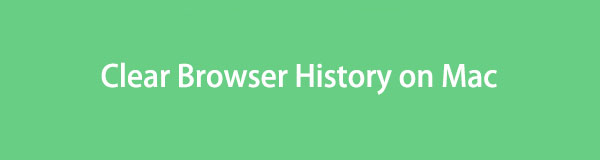

Lista de guias
Parte 1. Como excluir o histórico de navegação em aplicativos Mac
Conforme mencionado acima, os computadores macOS suportam quase todos os aplicativos de navegação populares. Assim, listamos abaixo os métodos para os 3 principais navegadores, que provavelmente são os que você usa no seu Mac. Mas se você tiver outros que não estão incluídos, passe para a parte seguinte; ele suporta a limpeza de quase todos os navegadores e dados do computador.
Método 1. No Safari
Safari é o aplicativo de navegação padrão no Mac, iPhone e outros dispositivos Apple. Não está disponível em outros sistemas operacionais, pois foi desenvolvido especificamente para a Apple. Assim, excluir seu histórico de navegação no Mac é apenas um dos poucos métodos que você encontrará para o navegador Safari. E a técnica padrão para fazer isso requer apenas alguns cliques e atalhos de teclado.
Siga as instruções simples abaixo para limpar o histórico de navegação no Mac Safari:
Passo 1Localize o Safári ícone no seu Mac e clique duas vezes nele para abrir o navegador. Uma vez na página principal, pressione o comando (⌘) + Y teclas para visualizar todo o seu histórico de navegação.
Passo 2Depois disso, selecione todo o seu histórico pressionando o comando (⌘) + UMA chaves. Em seguida, pressione o Apagar tecla ou aperte o Limpar Histórico guia no canto superior direito para excluir seu histórico de navegação do Chrome.
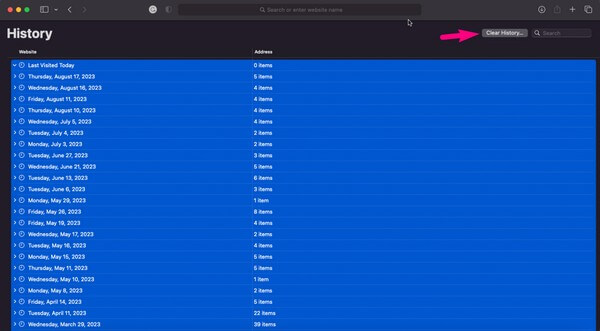

Com o FoneLab Mac Sweep, você limpará arquivos inúteis do sistema, e-mail, foto e iTunes para liberar espaço no Mac.
- Gerencie fotos semelhantes e arquivos duplicados.
- Mostre o status detalhado do Mac com facilidade.
- Esvazie a lixeira para obter mais armazenamento.
Método 2. No Chrome
Por outro lado, o navegador Chrome não está integrado no Mac, mas é amplamente utilizado por vários usuários de dispositivos Apple em todo o mundo. Se você já limpou o histórico de navegação do aplicativo Chrome no Windows, fazer isso em um macOS não será tão diferente. Portanto, você provavelmente o achará muito acessível, especialmente porque requer apenas uma navegação sem problemas.
Siga as instruções abaixo para saber como acessar o histórico em um navegador Mac Chrome e excluí-lo:
Passo 1Lançar o Chrome aplicativo para o navegador ser executado no seu Mac. No canto superior direito da tela, selecione o três pontos verticais ícone e clique HISTÓRIA. Outro conjunto de opções será revelado. Clique no HISTÓRIA guia para pressionar o comando (⌘) + Y teclas para ver o histórico.
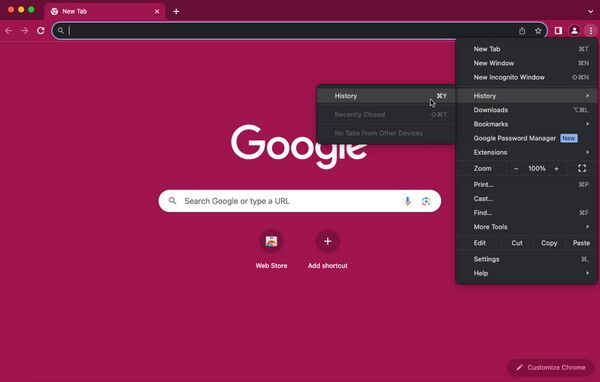
Passo 2Quando a tela a seguir for exibida, seu histórico de navegação do Chrome será listado. Limpe-os batendo no Limpar dados de navegação guia na coluna da esquerda. Você deve confirmar a exclusão, se solicitado, e esperar até que sejam excluídos.
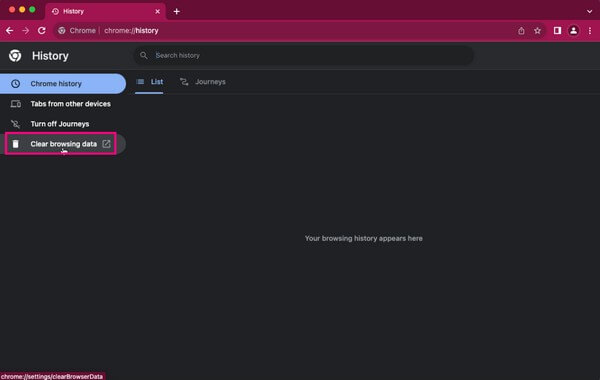
Método 3. No Firefox
O Firefox também é um dos aplicativos de navegação suportados no macOS. Também é popular e você pode obtê-lo gratuitamente, portanto, usá-lo para navegar no seu Mac não é surpreendente. Como nos navegadores anteriores, limpar seu histórico de navegação neste aplicativo possui apenas um processo básico, portanto, não espere dificuldades.
Siga o procedimento simples abaixo para determinar como verificar seu histórico em um navegador Mac Firefox e apagá-lo:
Passo 1Encontre o aplicativo Safari e inicie-o no seu Mac. Depois, clique no três barras or hamburger ícone na página superior direita. Quando as opções do menu aparecerem, selecione HISTÓRIA > Limpar histórico recente.
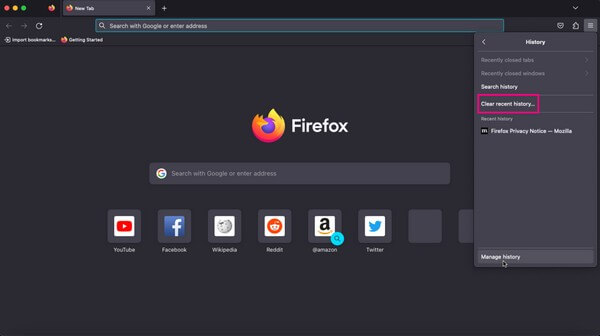
Passo 2Espere que uma caixa de diálogo apareça na tela. Você pode definir o intervalo de tempo na barra suspensa superior e prosseguir para as opções de histórico. Verifica a Histórico de navegação e download caixa e acerte o Limpe Agora botão abaixo para limpar seu histórico de navegação do Firefox.
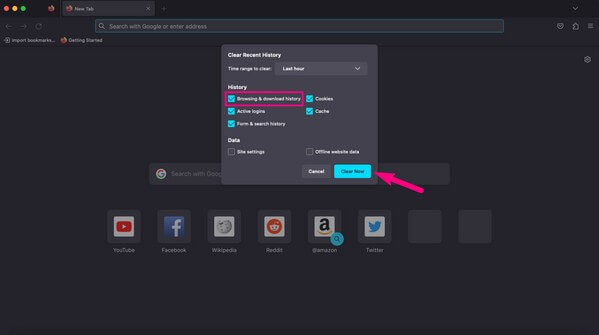
Parte 2. Como excluir o histórico de navegação no Mac via FoneLab Mac Sweep
Enquanto isso, uma ferramenta vantajosa como Varredura do FoneLab Mac é o que você precisa se tiver todos os navegadores mencionados em seu Mac. Este programa reúne automaticamente todos os dados do seu aplicativo de navegação em uma seção para que você possa limpar o cache, histórico de navegação, favoritos, etc., de uma só vez. Assim, o processo será muito mais curto e rápido, economizando tempo. Além disso, ele suporta outros navegadores que você possa ter no seu Mac, então você não precisa encontrar métodos separados para limpá-los, pois o FoneLab Mac Sweep já está aqui para processar tudo para você.

Com o FoneLab Mac Sweep, você limpará arquivos inúteis do sistema, e-mail, foto e iTunes para liberar espaço no Mac.
- Gerencie fotos semelhantes e arquivos duplicados.
- Mostre o status detalhado do Mac com facilidade.
- Esvazie a lixeira para obter mais armazenamento.
Aceite como exemplo as etapas seguras abaixo para excluir o histórico em navegadores Mac via Varredura do FoneLab Mac:
Passo 1Entre no site FoneLab Mac Sweep no navegador Mac e veja as descrições do programa no topo da página. Você pode rolar para baixo para ver mais informações e conhecer melhor a ferramenta, mas depois clique no botão Download grátis guia abaixo das funções listadas para salvar seu arquivo. Depois, mova-o para o Aplicações pasta e execute o limpador em seu Mac.
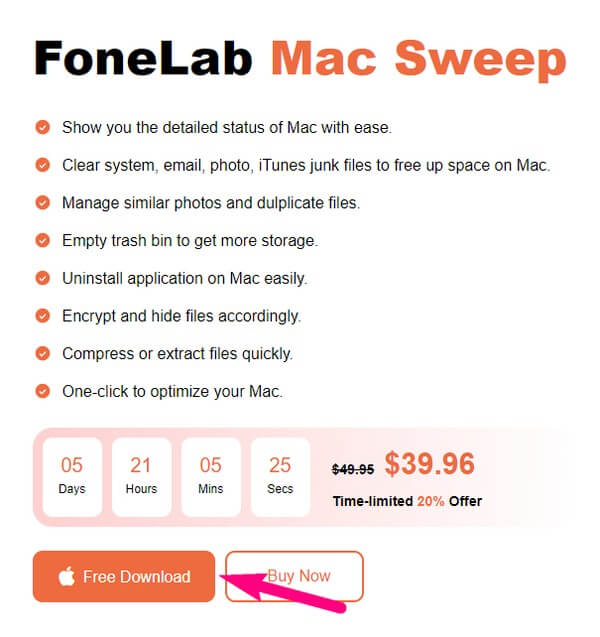
Passo 2A interface inicial da ferramenta contém as caixas Status, Cleaner e ToolKit. Você pode verificar o status do seu Mac antes de abrir o Conjunto de ferramentas guia e, em seguida, pressione Privacidade na tela seguinte. Você será solicitado a verificar os dados do seu Mac no Privacidade interface. Execute a varredura e, quando terminar, clique no botão Ver guia para continuar.
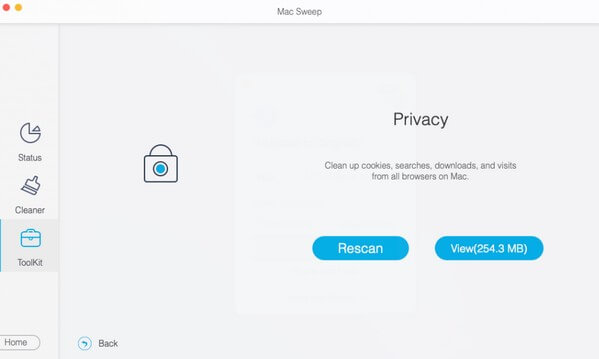
Passo 3Seus aplicativos de navegação serão listados na seção esquerda da próxima interface. E no lado direito estão seus dados, incluindo histórico de navegação, histórico de pesquisa, histórico de login, cookies e muito mais. Clique no histórico de navegação caixa de seleção e, em seguida, pressione peixe de água doce na parte inferior da interface. O programa começará então a limpar os dados selecionados, o que normalmente leva apenas alguns minutos.
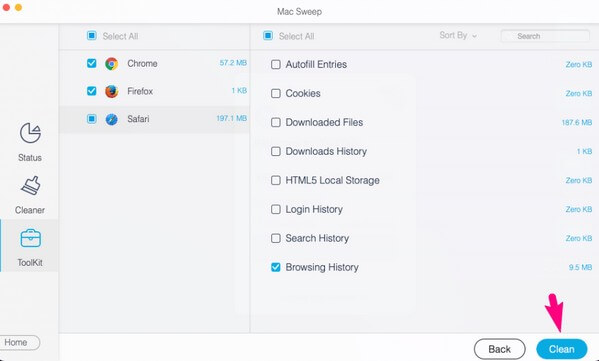
Parte 3. Perguntas frequentes sobre como excluir o histórico de navegação no Mac
1. Por que não consigo limpar o histórico de navegação do meu Mac?
Pode ter algo a ver com as restrições de tempo de tela. É um recurso do macOS que permite controlar o uso do dispositivo, incluindo seu conteúdo. Portanto, você não terá permissão para limpar seu histórico de navegação se ele estiver entre as restrições definidas no seu Mac. Se você deseja remover esta restrição, vá para Configurações > Tempo de tela > Restrições de Conteúdo e Privacidade > Restrições de Conteúdoe defina as opções de acordo.
2. Alguém verá meu histórico de navegação depois que eu excluí-lo?
Não, eles não o farão se prosseguirem para a lista do histórico de navegação no seu dispositivo. No entanto, se entrarem em contato com o seu provedor de serviços de Internet, existe a possibilidade de que o vejam. Mas seria uma isenção se o seu provedor excluísse seu histórico antigo.
Acima estão as técnicas mais eficazes para excluir o histórico dos aplicativos de navegação do seu Mac. Escolha Varredura do FoneLab Mac para o seu computador e experimente um processo excelente e bem-sucedido.

Com o FoneLab Mac Sweep, você limpará arquivos inúteis do sistema, e-mail, foto e iTunes para liberar espaço no Mac.
- Gerencie fotos semelhantes e arquivos duplicados.
- Mostre o status detalhado do Mac com facilidade.
- Esvazie a lixeira para obter mais armazenamento.
